
¿Cómo los documentos de "palabra" hacen una presentación en "PowerPoint"? ¿Cómo insertar un documento VORDS en una presentación?
El artículo le dirá cómo convertir "palabra" en "PowerPoint"
« PowerPoint."- Uno de los programas incluidos en el paquete" Microsoft Office.", Con el que puede crear una presentación con la inclusión de cualquier texto e imágenes en él. En la revisión de hoy, hablaremos sobre cómo del documento " Palabra.»Hacer una presentación en" PowerPoint.».
¿Cómo insertar el documento "Word" en la presentación de PowerPoint?
Moda primero
- En un programa " Palabra.»Abra el documento que necesita: vaya al panel superior en" Archivo"Y luego en el panel izquierdo que se abre, haga clic en" Abierto» (« Abierto.»).
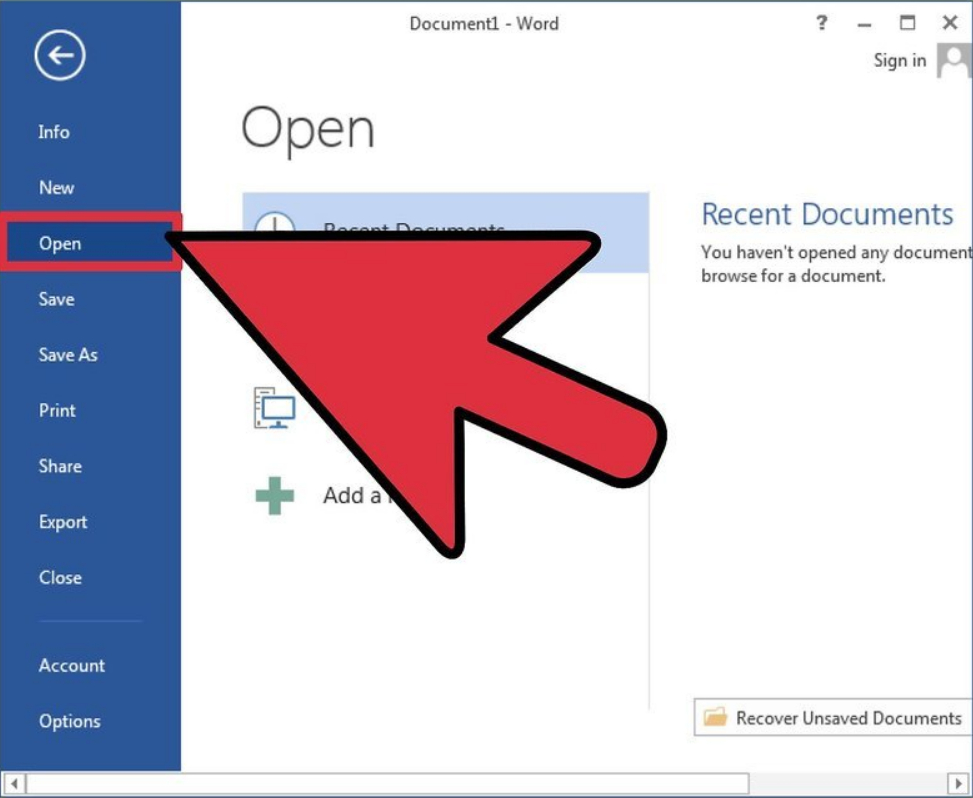
En el programa Word, abra el documento que necesita.
- Después de abrir el documento, tendremos que dividirlo en las diapositivas. Para esto, antes de cada oración y párrafo de donde comienza las diapositivas, escriba los titulares de estas diapositivas (por ejemplo, " Trabajos citados»En la captura de pantalla). Los titulares en este caso están escritos en letras mayúsculas.
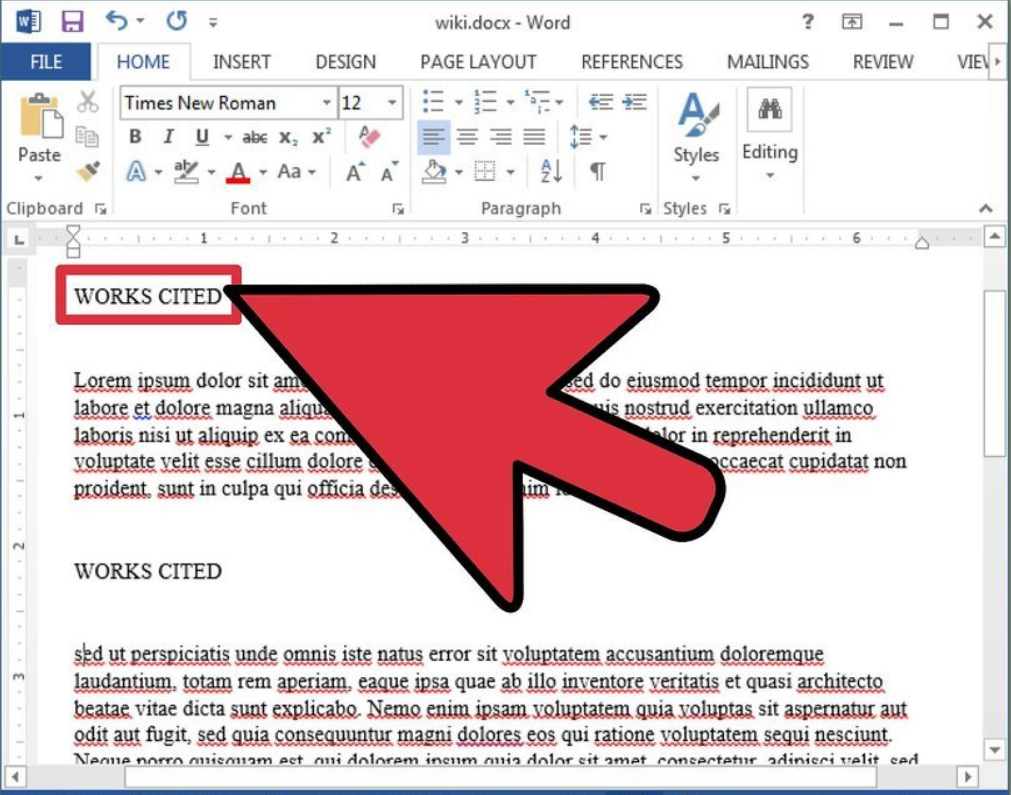
Los titulares en este caso están escritos en mayúsculas.
- Ahora preste atención a la sección " Estilos"Que está en la pestaña" el principal»
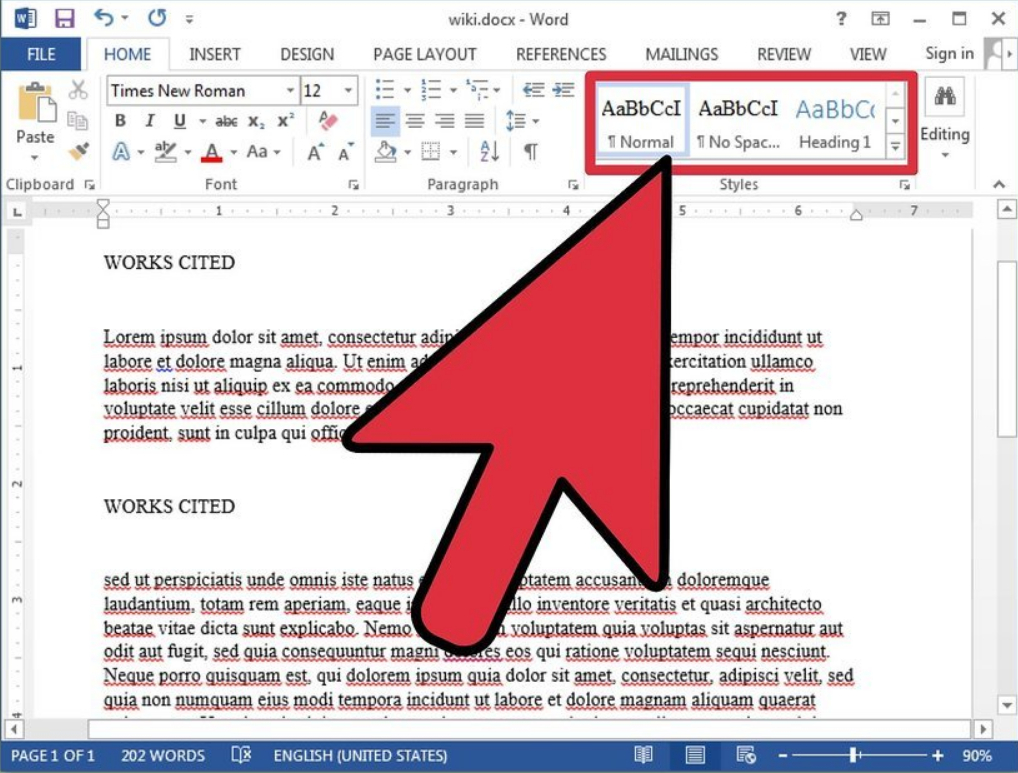
La sección "estilos", que está en la pestaña "Inicio"
- Aquí tendremos que elegir el estilo: " Título 1." Antes de esto, resalte los encabezados, y después del estilo elegido por nosotros, los encabezados se mostrarán en una fuente azul grande: es necesario que el programa " PowerPoint."Más tarde los identificó como una tabla de contenidos de diapositivas.
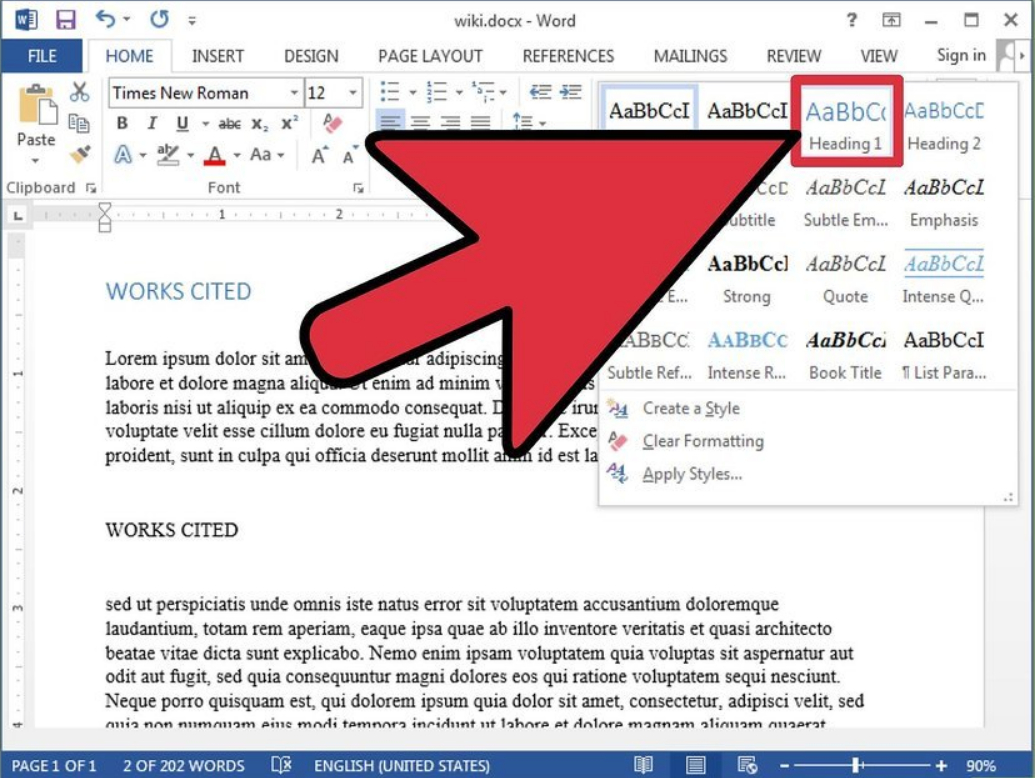
Elija estilo: "Título 1"
- A continuación, seleccione cada texto antes de la tabla de contenido y mencionada la sección anterior " Estilos"Seguir adelante" Título 2." Por lo tanto, el texto se mostrará en azul pequeño, y en la presentación se representará como una lista marcada.
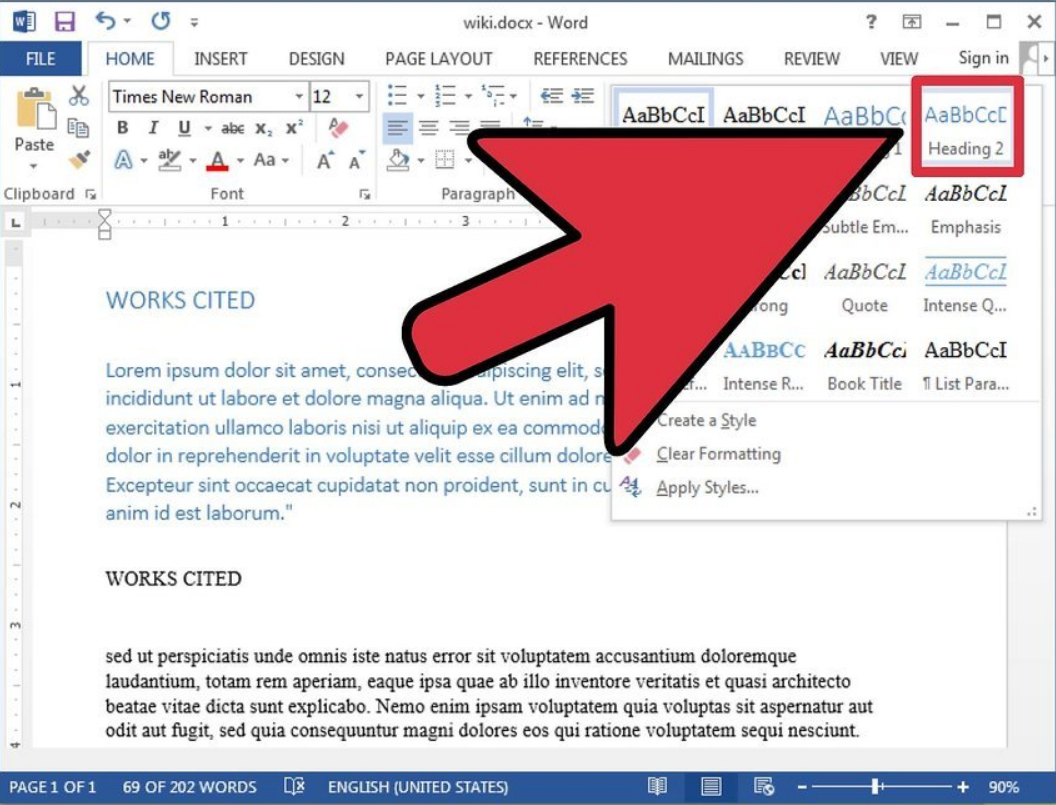
Seleccione cada texto antes de la tabla de contenidos y haga clic en "Título 2"
- Si desea que cada lista de etiquetas también busque, asignará la parte apropiada del texto y en la sección " Estilos"Seguir adelante" Título 3.».
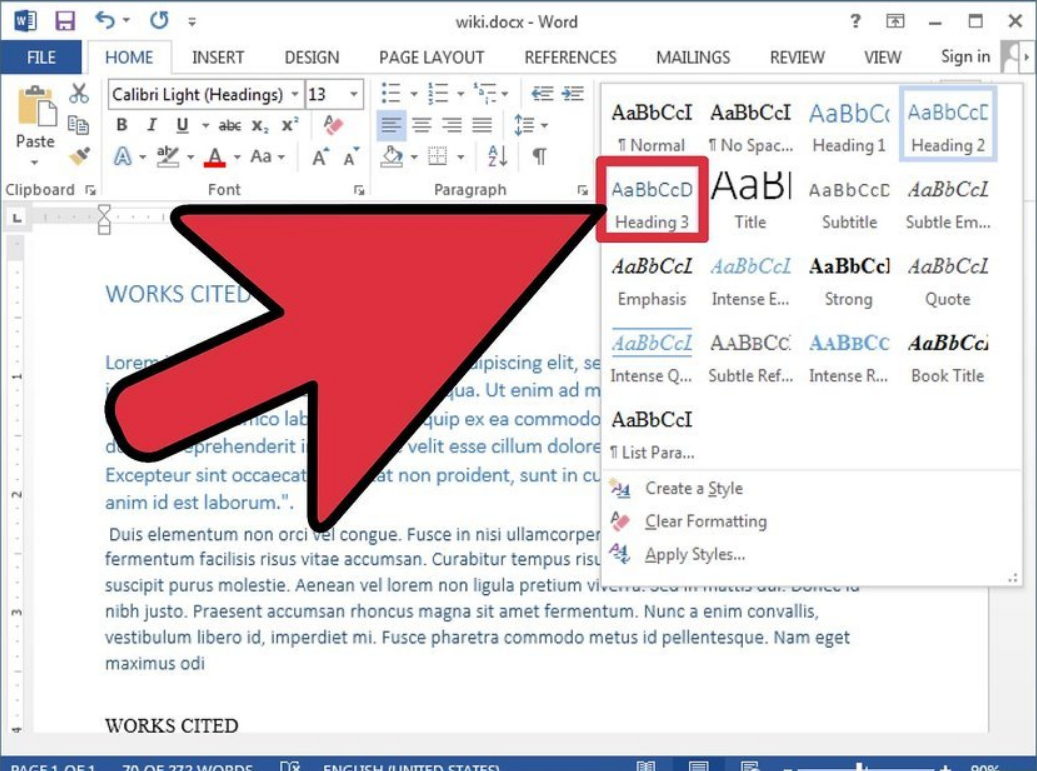
Haga clic en el "Título 3" para crear un tipo
- No olvide que su texto debe tener una estructura clara. Antes de cada tabla, haga clic en " INGRESAR" El texto es letras azules grandes: esta es la tabla de contenido de la diapositiva, texto con letras azules pequeñas: el texto de la diapositiva en sí.
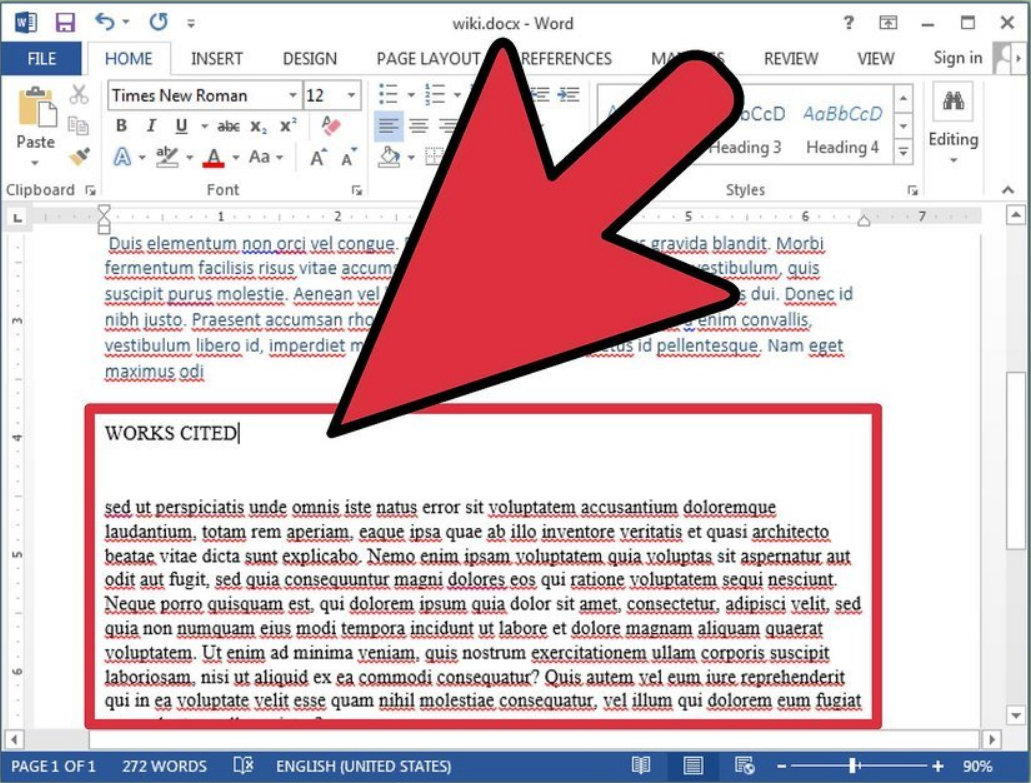
El texto es letras azules grandes: esta es una tabla de contenido de la diapositiva, texto con letras azules pequeñas: el texto de la diapositiva en sí
- Ahora, después de haber hecho todas las operaciones anteriores, la fuente en el texto se puede cambiar, y ya no afectará la presentación adicional que creamos. Guarda el documento.
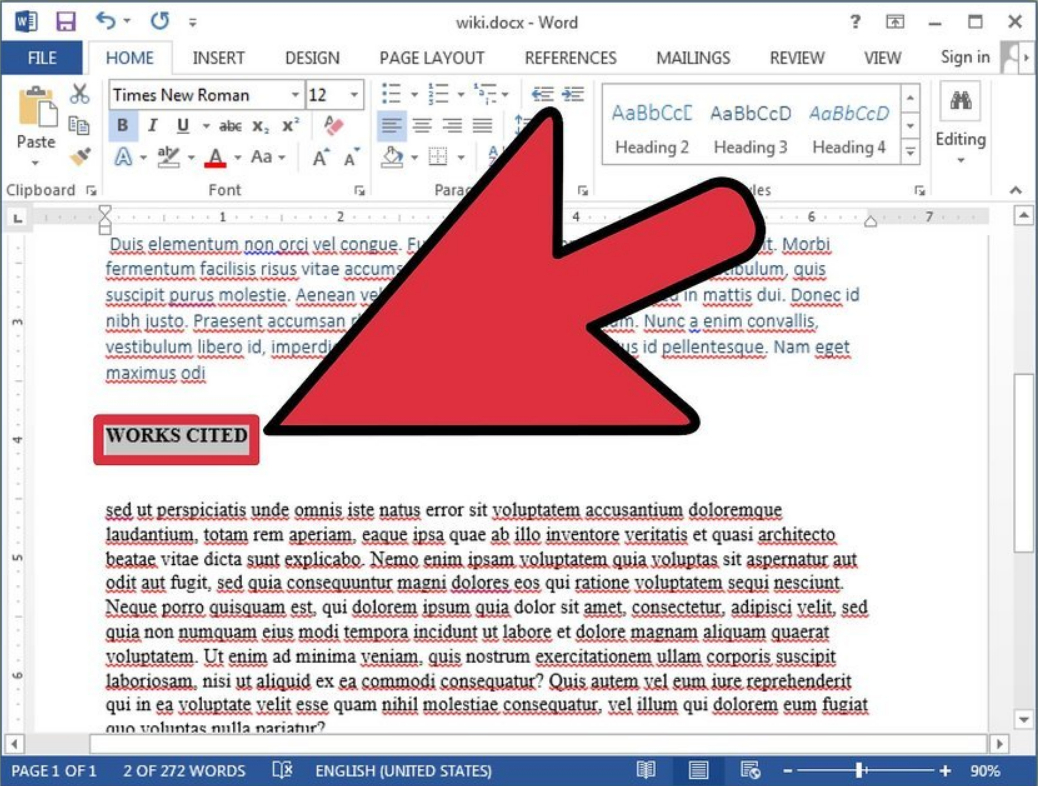
La fuente en el texto se puede cambiar.
- A continuación, abra el documento de nuevo y expórtelo a " PowerPoint.» (« Archivo—Enviar a PowerPoint»).
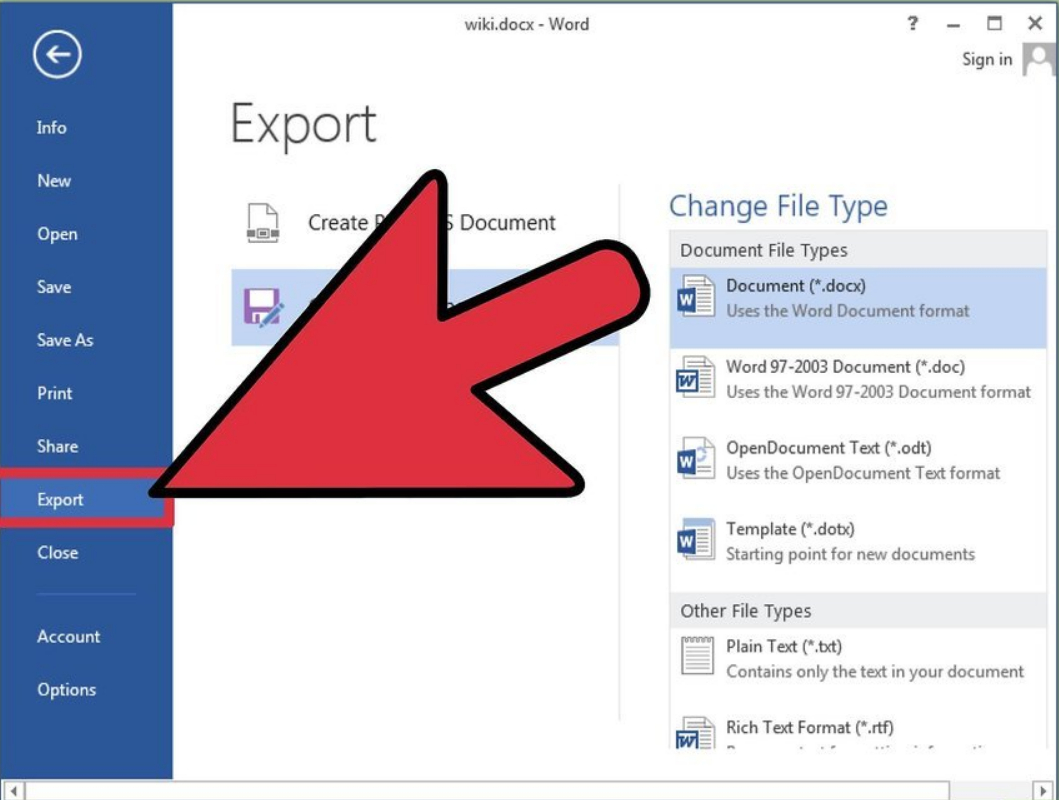
Exportar el documento en "PowerPoint"
- Las imágenes en la presentación deben insertarse manualmente, ya que " Palabra."No puedo hacerlo automáticamente.
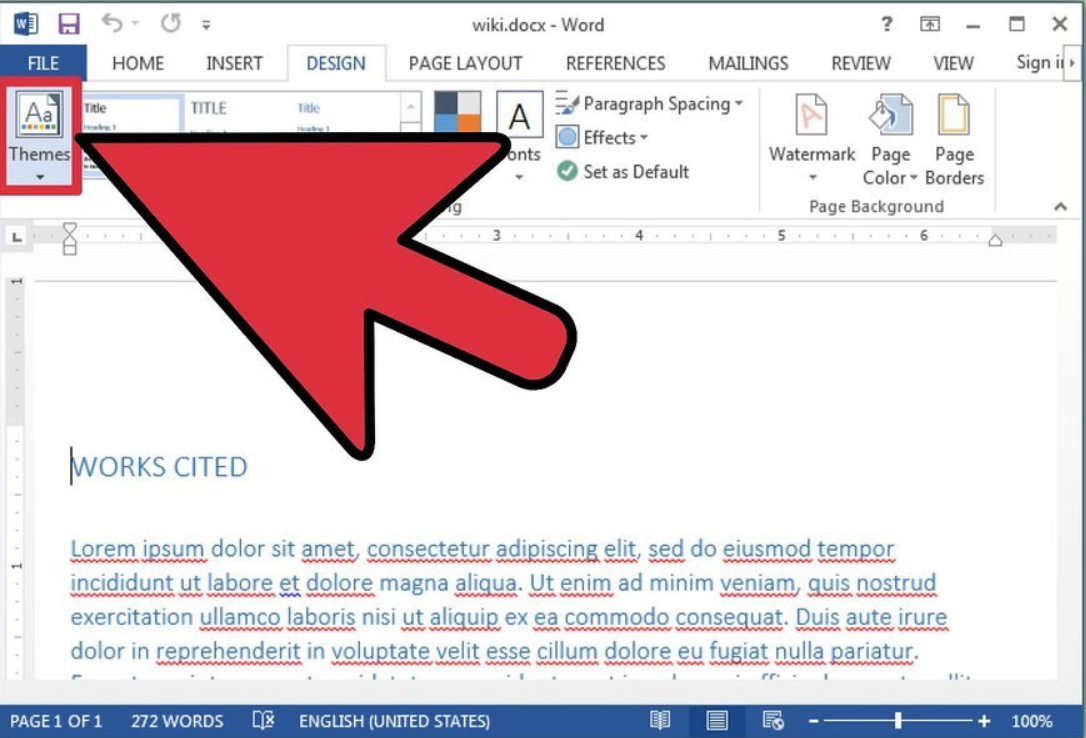
Las imágenes en la presentación se insertan manualmente.
Método del segundo
- En este caso, usaremos la herramienta ". Estructura»En el menú superior. Aquí podremos convertir inmediatamente el texto en textos con titulares que se presentarán en " PowerPoint."En forma de diapositivas.
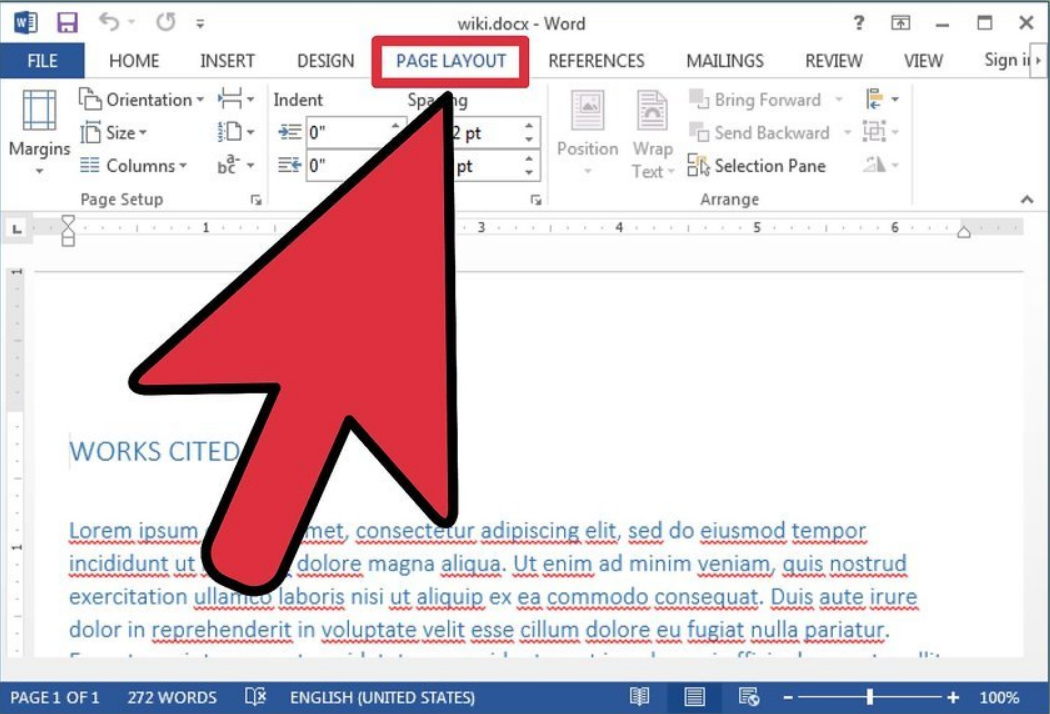
Utilizamos la herramienta "Estructura".
- Crea un nuevo documento: " Archivo creado" (o " Archivo—Nuevo»)
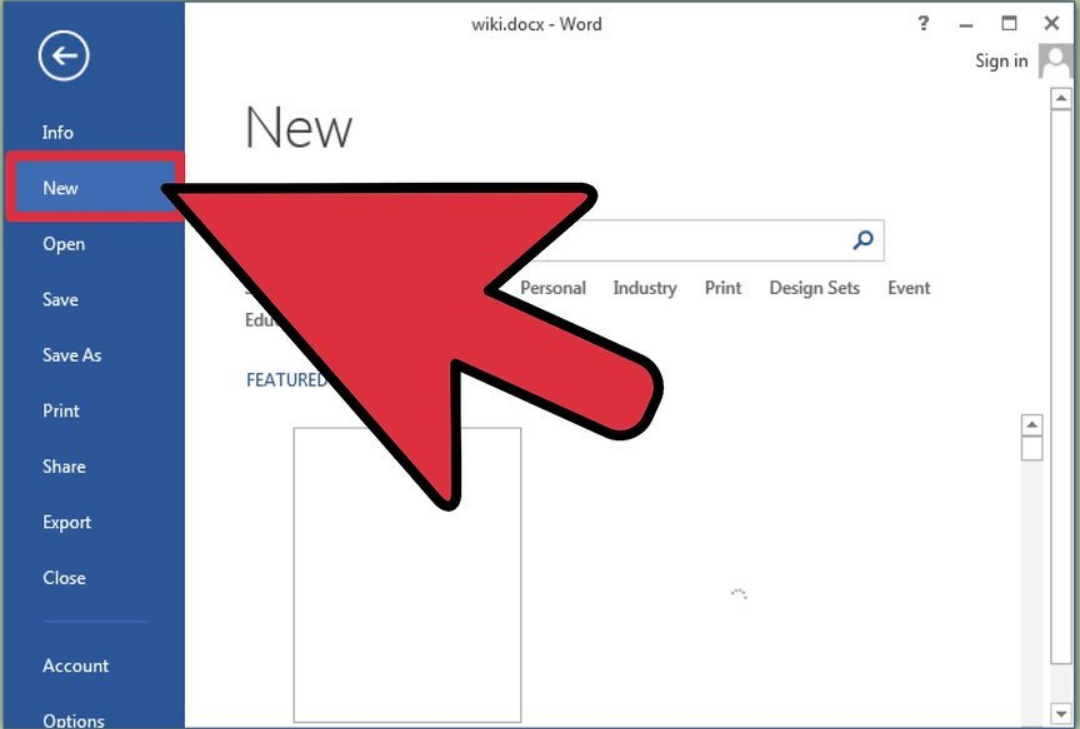
Crea un nuevo documento
- A continuación, vaya a la sección " Vista"Y haga clic en el artículo" Estructura", Después de eso, aparecerá una opción apropiada en la barra de herramientas superior.
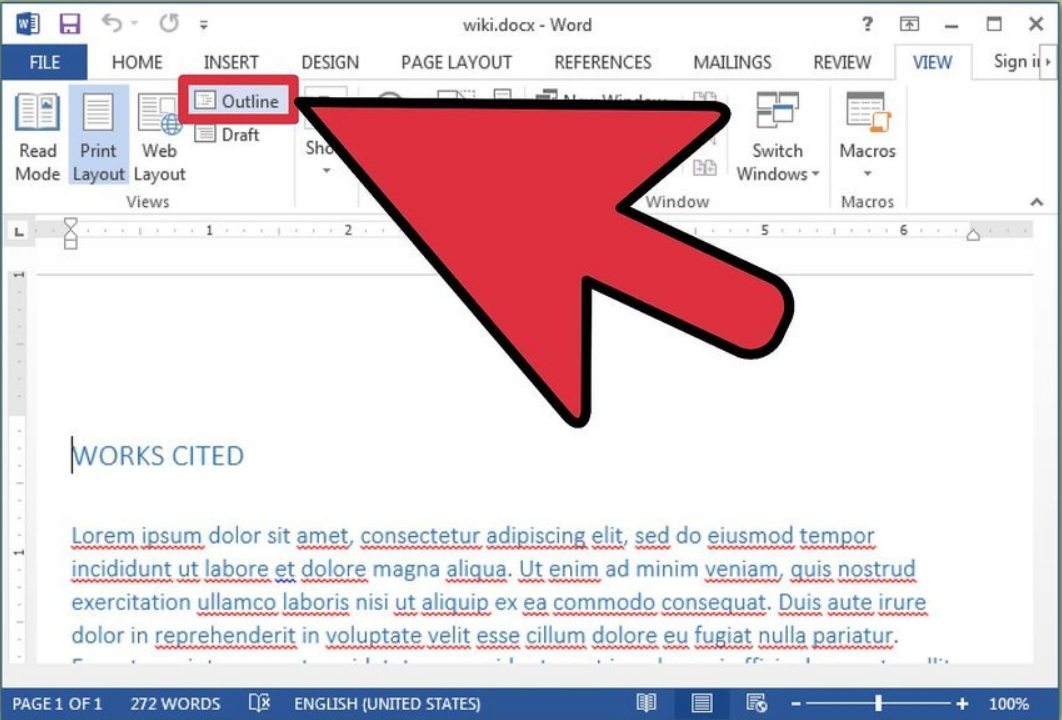
Presione el artículo "Estructura"
- Ahora escriba el primer título (Future Diapositiva) y haga clic en " INGRESAR" Después de eso, la fuente del título estará representada por letras grandes azules.
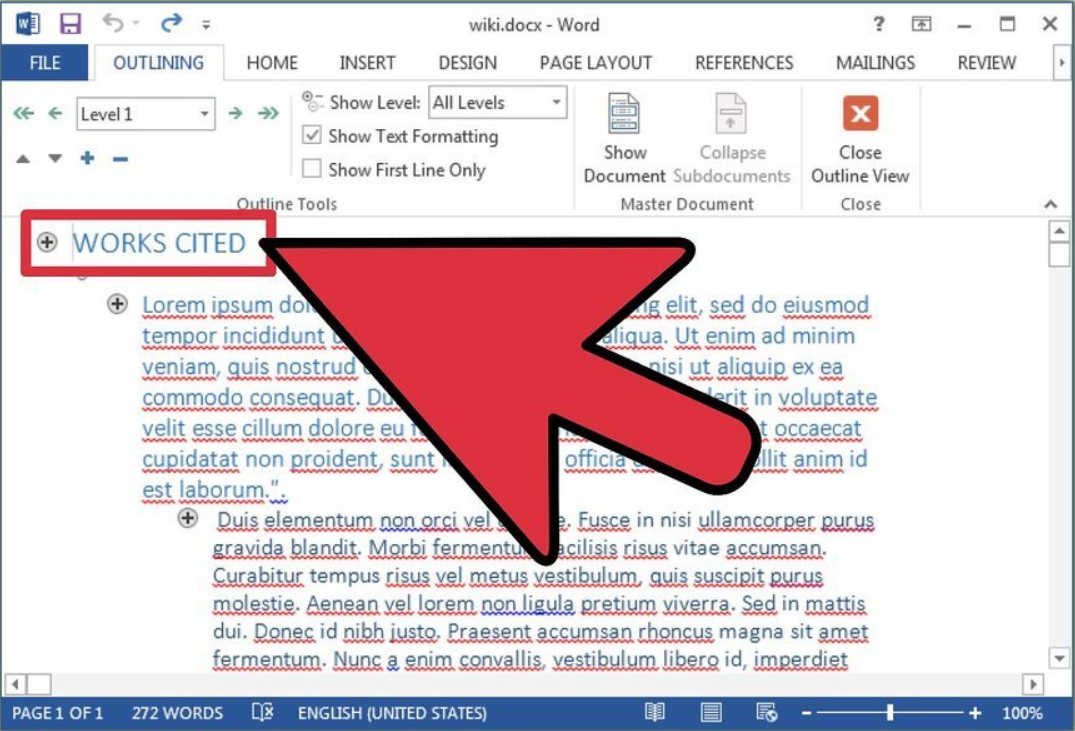
Escriba el primer titular
- Presione el " Pestaña."Y escribe el texto de la diapositiva. Si necesita crear el siguiente párrafo, haga clic en " INGRESAR"Y escribe.
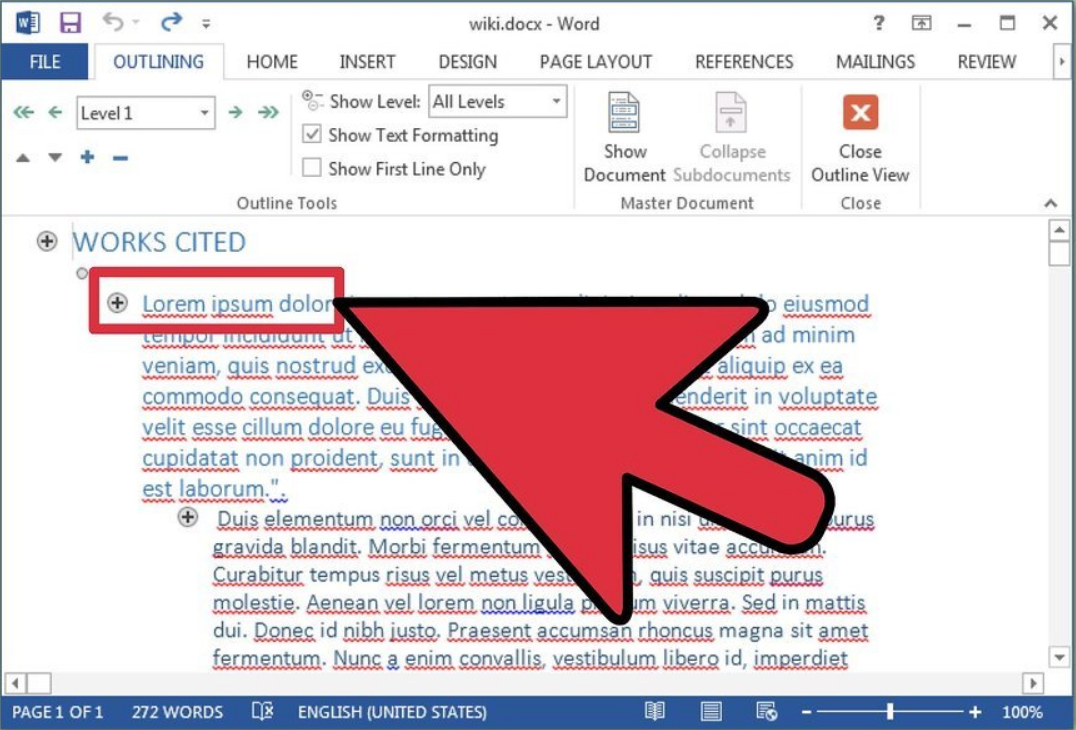
Tipo de texto deslizante
- Entonces, al crear la primera diapositiva, haga clic en " INGRESAR"Y en la sección anterior apareció" Estructura»Asignar el parámetro" Nivel 1.", Después de eso, puede ingresar el título de la siguiente diapositiva.
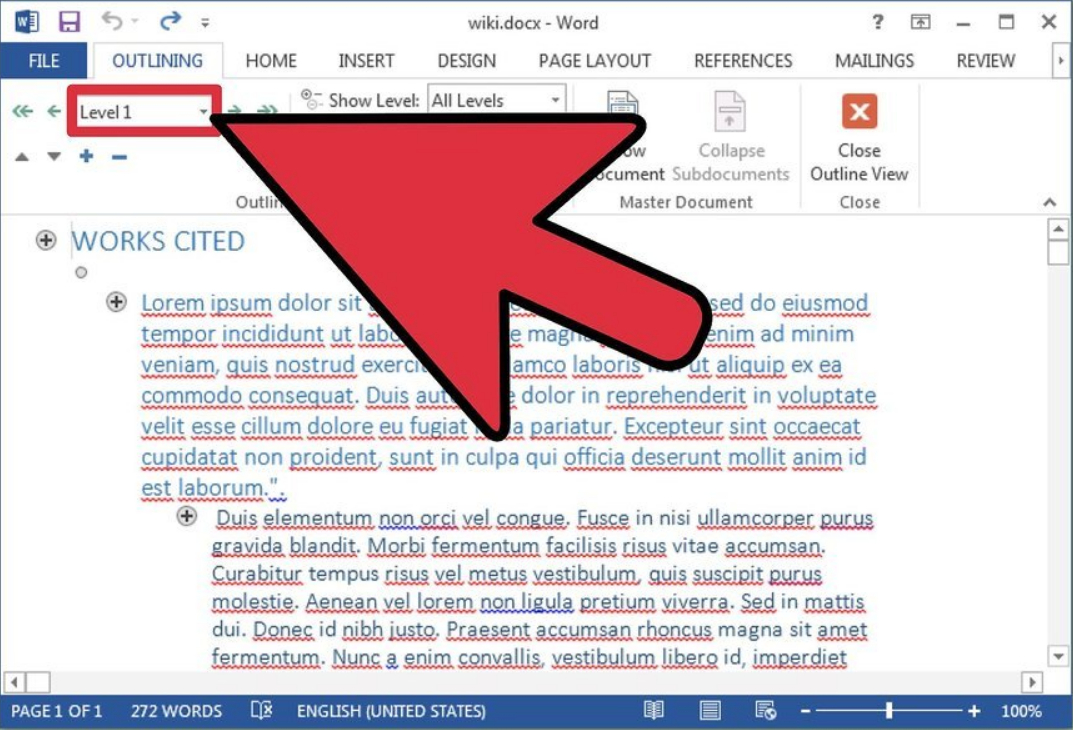
Asignar el parámetro "Nivel 1"
- Puede formatear diapositivas con esta herramienta.
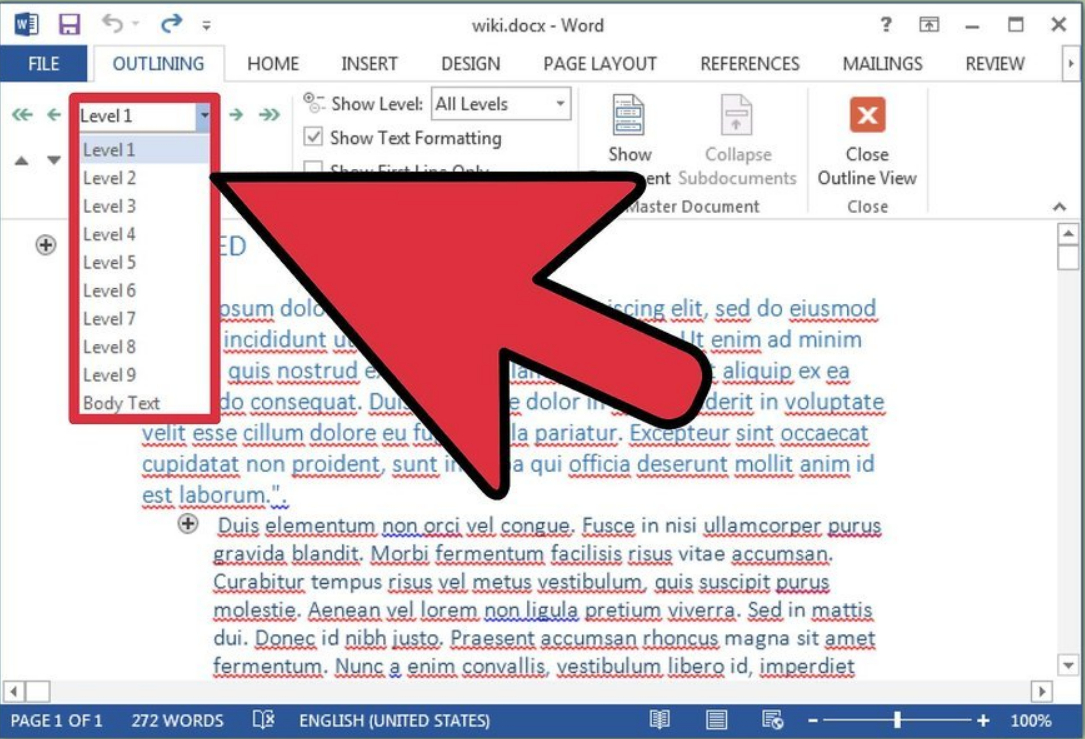
Formato de diapositivas si es necesario
- Ahora se puede guardar el documento. Además, como en el método anterior, exporte el documento a " PowerPoint.» (« Archivo—Enviar a PowerPoint"). Si en tu " Palabra.»Ningún botón" Enviar a PowerPoint", Luego haz lo siguiente: Ir a" Archivo—Parámetros—Panel de acceso rápido"Siguiente en la lista desplegable izquierda" Seleccionar equipos fuera»Seleccione la opción" Todos los equipos", Encuentra en la lista" Enviar a PowerPoint", Haga clic en" Agregar"Y" OK».
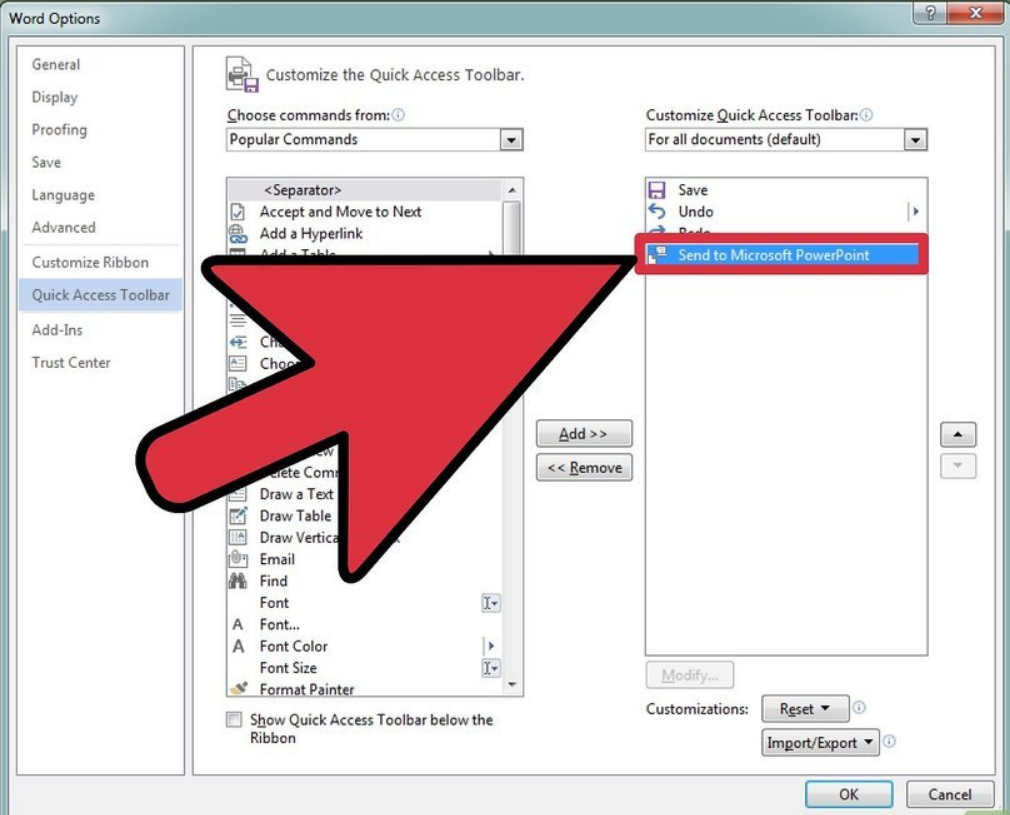
Encuentre en la lista "Enviar a PowerPoint", haga clic en "Agregar" y "OK"
- Después de eso, en la parte superior de la barra de herramientas, verá un botón que aparece, lo que le permitirá convertir el documento a " PowerPoint.».
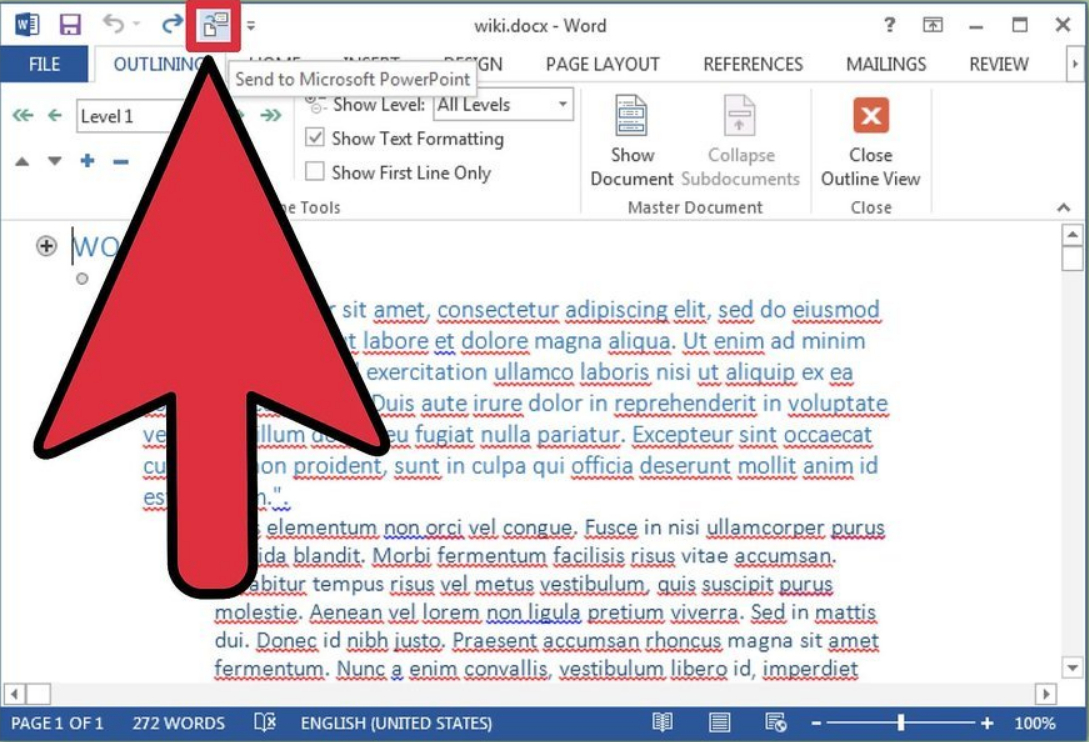
En la barra de herramientas superior, verá el botón "PowerPoint" apareció.
- O abrir el documento guardado previamente puede estar directamente en el programa " PowerPoint.».
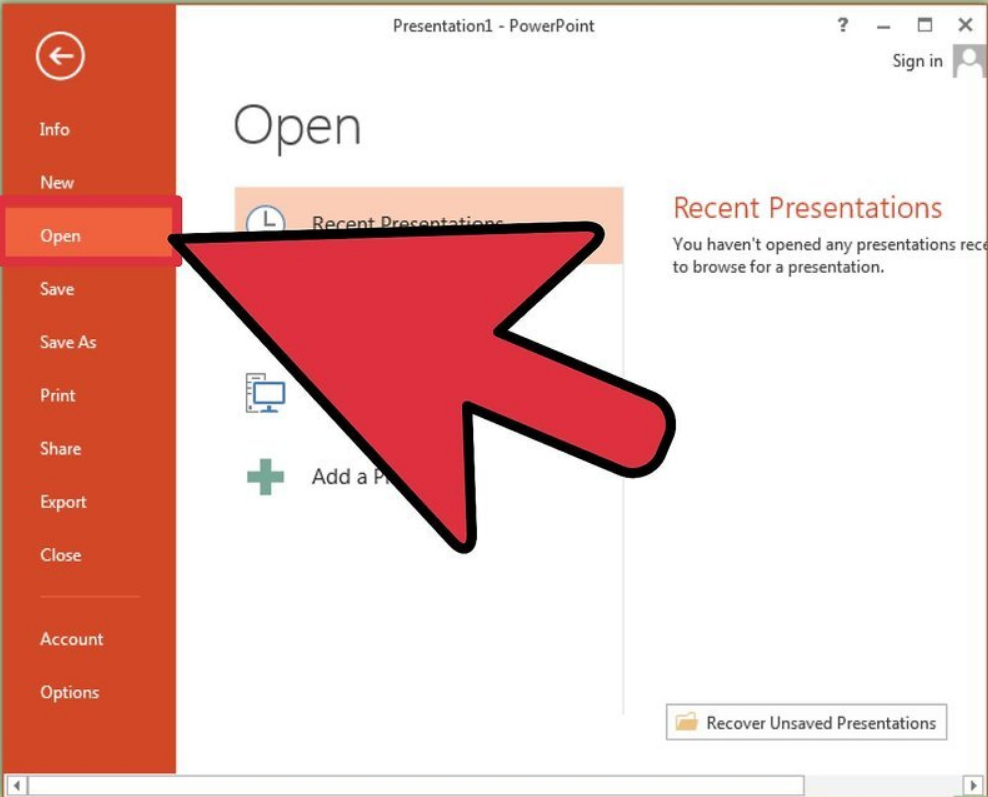
Puede abrir el documento guardado previamente en el programa PowerPoint
- Recuerda que las imágenes de " Palabra.»Tendremos que añadir a la presentación manualmente.
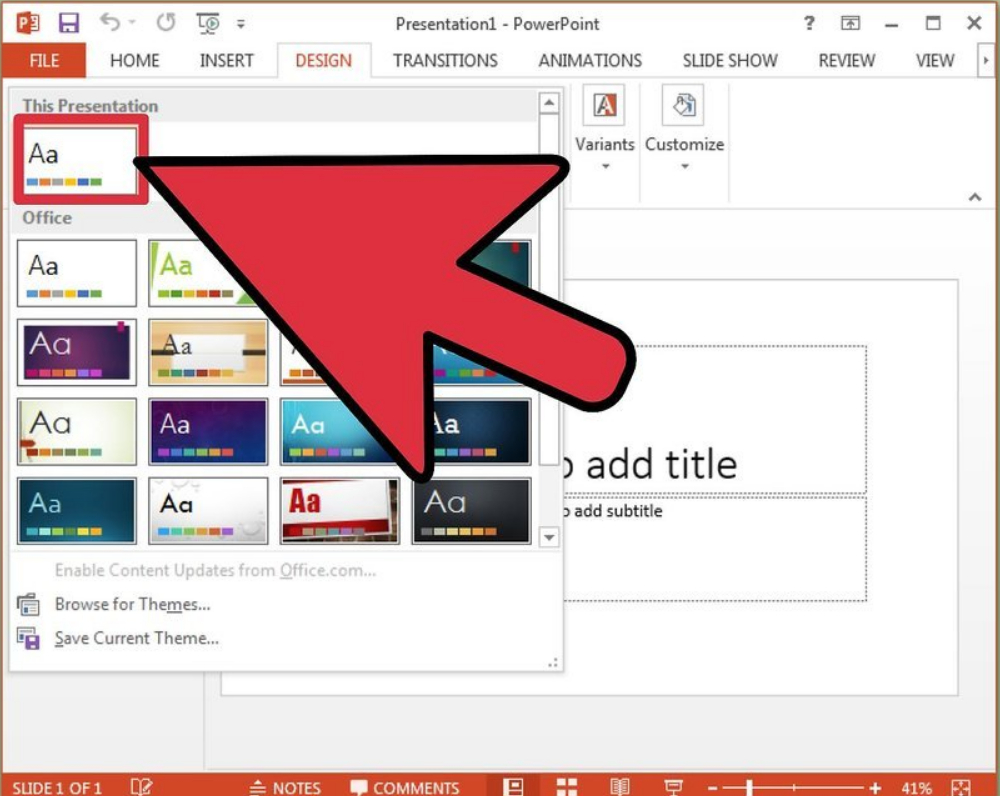
Las imágenes de "Word" se insertan en la presentación manualmente.
Método tercero
- Puedes crear diapositivas en " Palabra.»Para una presentación sin titulares. Para hacer esto, haga clic en " INGRESAR"Para obtener una línea vacía en el lugar donde debería ser el título. Resalte una línea vacía, vaya a " el principal"Y en la sección" Estilos"Seleccione" Título 1.».
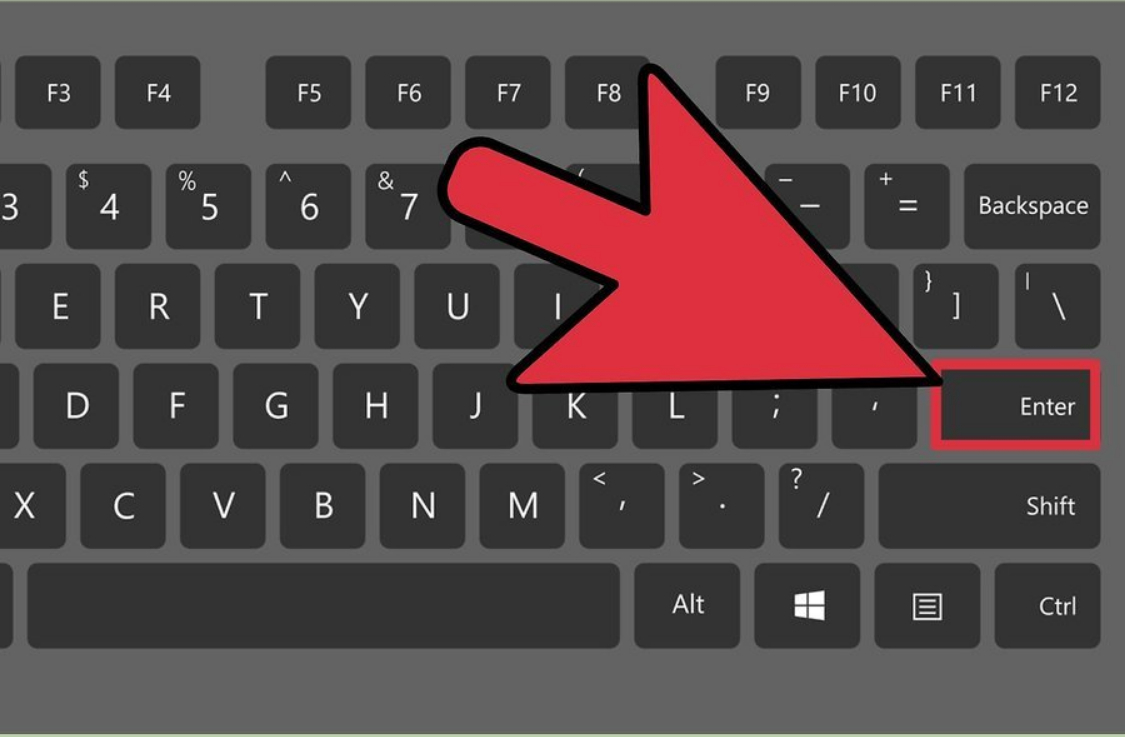
Haga clic en "Enter" para obtener una línea vacía en el lugar donde debe ser el título
- Ahora solo revise el documento, ya sea que esté listo para la transferencia a la presentación " PowerPoint." Ir " Vista", Prensa " Estructura" En cuyo caso, puede cambiar la estructura de texto de acuerdo con las instrucciones anteriores.
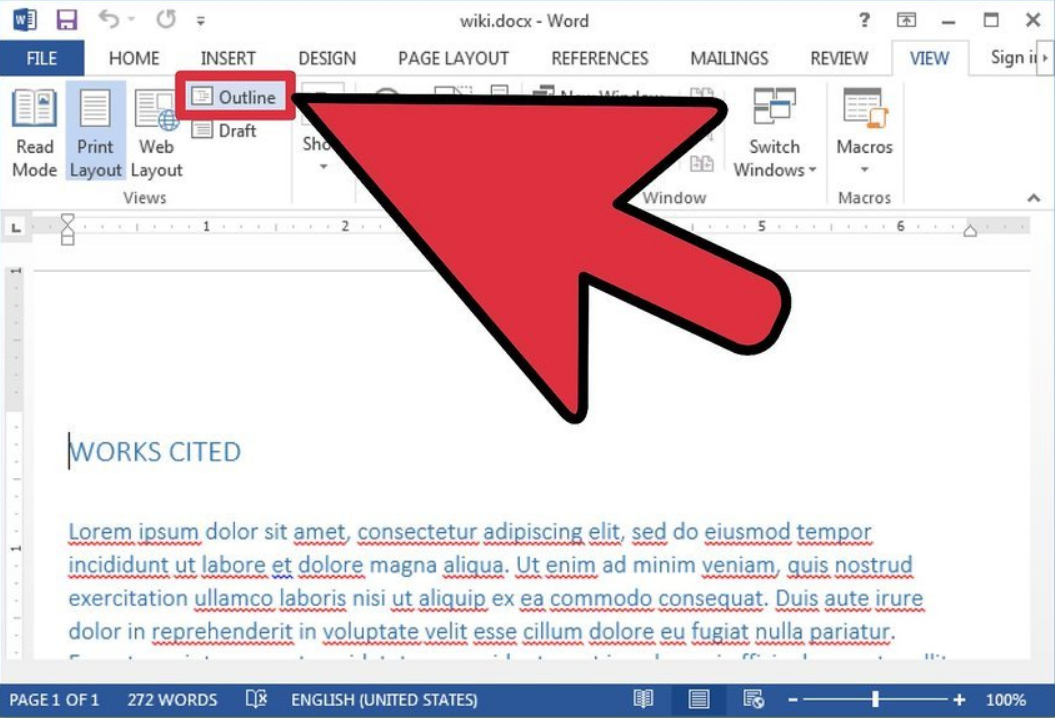
Ir a "Ver", haga clic en la "Estructura"
- A continuación, puede agregar la información recibida de " Palabra." en " PowerPoint." Correr " PowerPoint.", Prensa " Crear diapositiva"Y entonces -" Crea una diapositiva de la estructura." Texto del documento " Palabra."Se transformará automáticamente en diapositivas en" PowerPoint.».
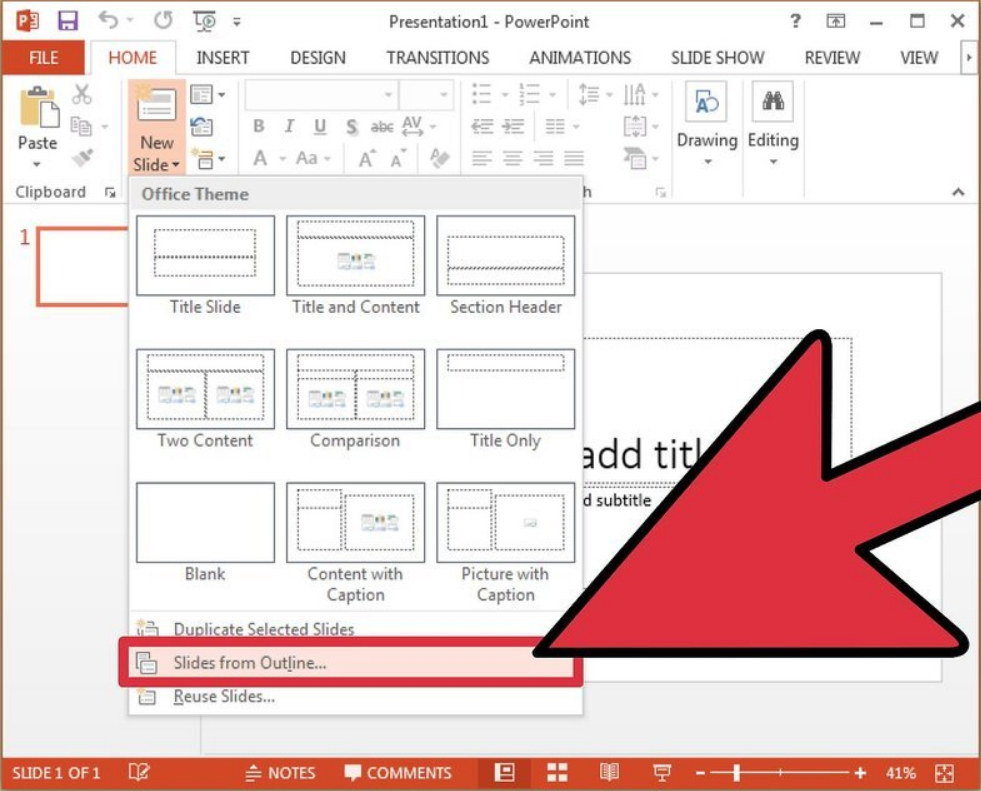
Añadimos la información recibida de "Word" a "PowerPoint"
- Fotos de " Palabra." en " PowerPoint."Será necesario transferir de la manera habitual:" Dupdo—Insertar».
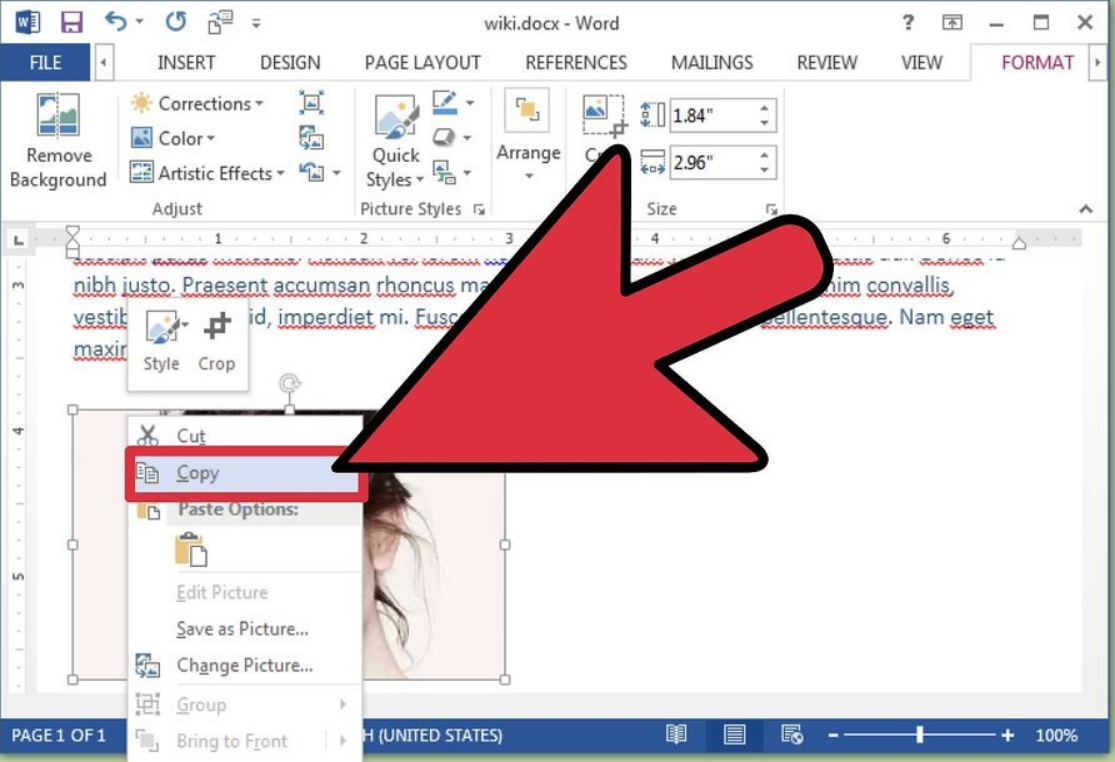
Copie las imágenes en "Word" e inserte en "PowerPoint"
